php小編香蕉為您介紹如何調整Edge瀏覽器網頁顯示比例。 Edge瀏覽器是微軟公司推出的全新瀏覽器,具有強大的功能和優秀的效能。在瀏覽網頁時,有時候網頁顯示的比例不合適,可能會導致頁面內容過大或過小,影響瀏覽體驗。針對這個問題,我們可以透過簡單的操作來調整Edge瀏覽器的網頁顯示比例,讓網頁內容更加清晰舒適。下面,讓我們一起來看看具體的調整方法吧!
1、使用Edge瀏覽器開啟需要放大的網頁後,在瀏覽器右上角點擊由三個點組成的“設定及其他”圖示. 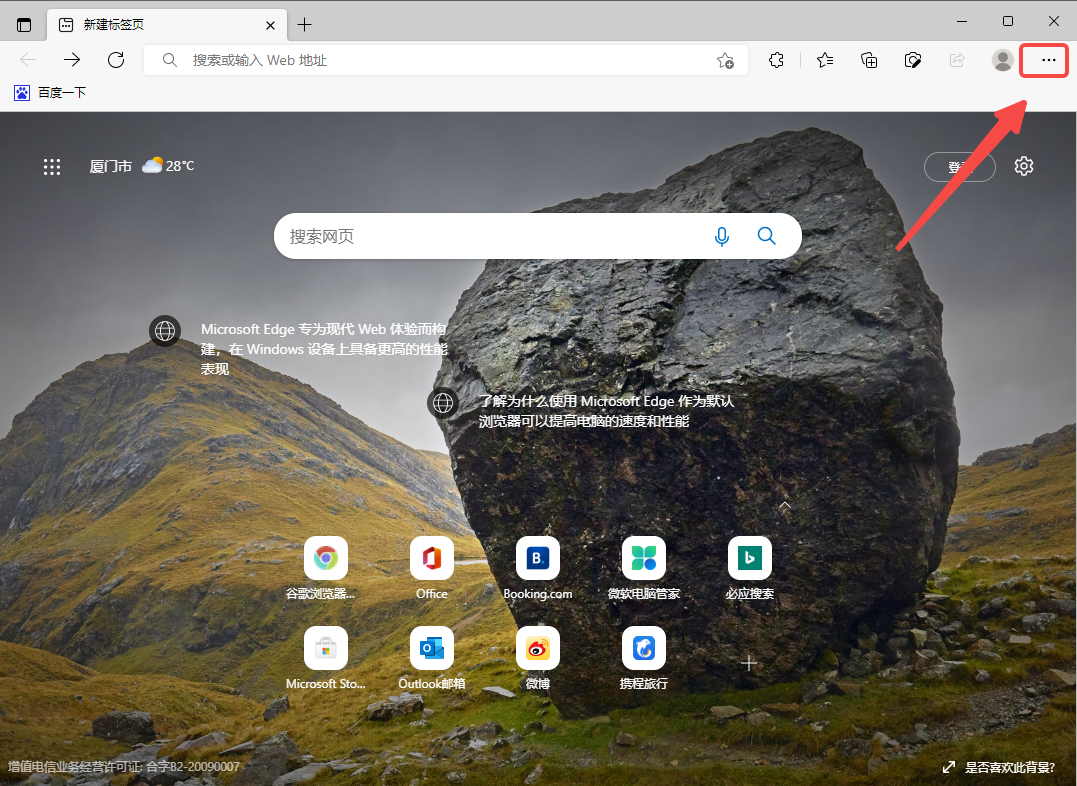
2、之後在下方彈出的Edge瀏覽器選單視窗中找到「縮放」這一項,點擊其右側的加號圖示就可以將網頁放大了。 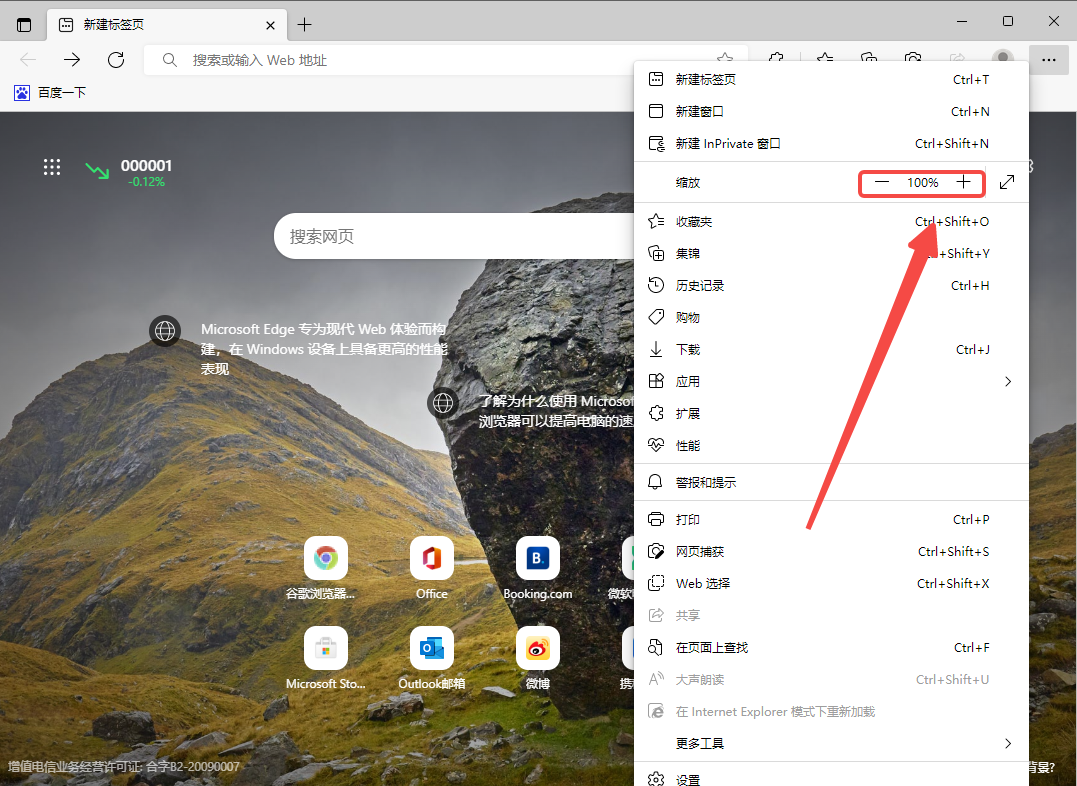
3、如下圖所示,此時網頁已經被放大了,如果我們點選減號則網頁顯示的內容將會被縮小。
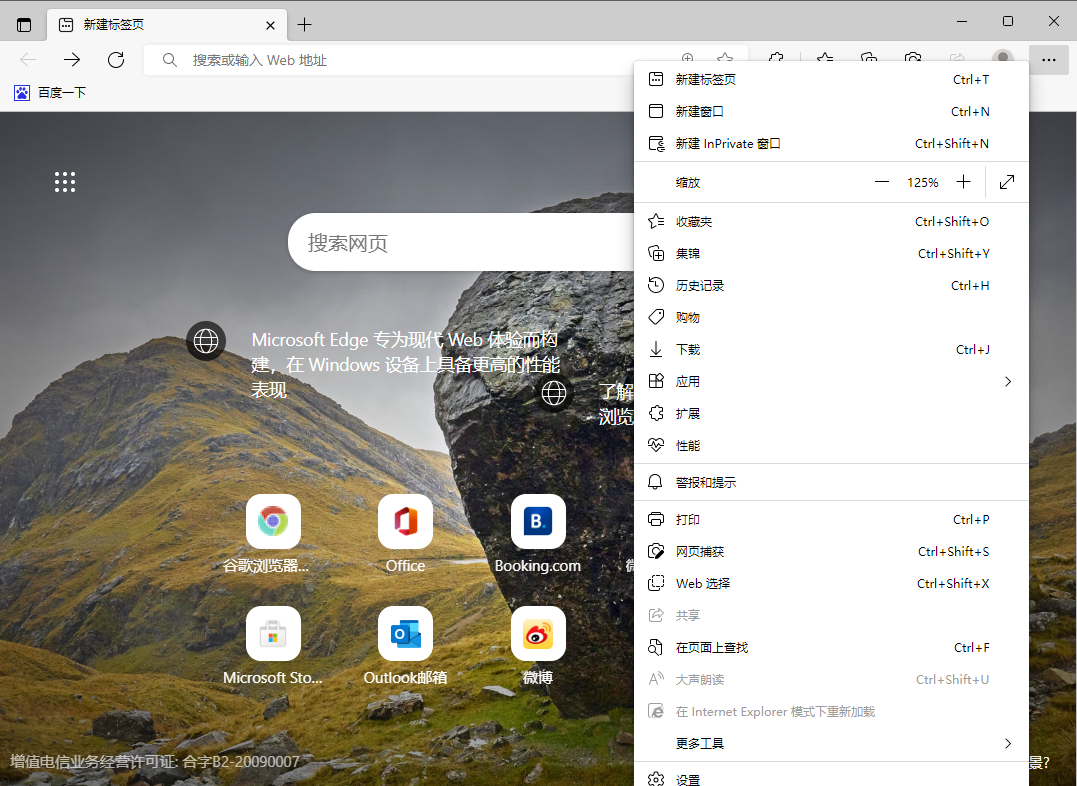
以上是Edge瀏覽器如何更改網頁縮放比例的詳細內容。更多資訊請關注PHP中文網其他相關文章!




